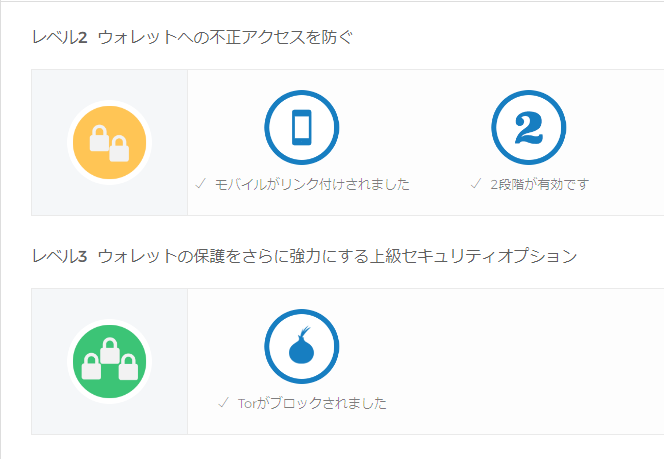購入したビットコインはコインチェック(coincheck)から
「ブロックチェーン(Blockchain)」に移動しましょう。
「ブロックチェーン(Blockchain)」とはビットコイン(Bitcoin)のお財布です。
さて、あなたはコインチェックで日本円をビットコインに替えました。
その次はビットコインを安全なお財布にしまいましょう。
コインチェック取引所ではウォレットという項目があって、
あなたが購入したビットコインはその「コインチェック・ウォレット」に同時保管されます。
そして、そこからビットコインを送金することが可能です。
しかし、最近コインチェック(coincheck)では送金頻度が多くなりすぎて
相手先への着金に時間がかかるようになりました。
通常は送信ボタンをクリックしてから15秒ほどですが、
現在はひどい時で数時間かかる場合があります。それでは仮想通貨のメリットが半減ですよね。
そこでネット上のブロックチェーンという技術で安全にあなたのビットコインを保管してくれて、
さらに銀行を挟まずに個人間で自由にビットコインを行き来させられる
「お財布(ウォレット)」が必要となるのです。ビットコイン(Bitcoin)の財布である
「ブロックチェーン(Blockchain)」は誰でも簡単に開設できます。
基本的に個人名・住所・写真などの個人情報は不要です。
開設に必要なのはメールアドレスと携帯電話番号だけです。
では、早速「ブロックチェーン(Blockchain)」を作ってみましょう。
■ビットコイン(Bitcoin)の財布である「ブロックチェーン(Blockchain)」の作り方
ブロックチェーンのアカウントを登録するために Blockchain.info にアクセスします。
←こちらのリンクから登録しましょう。
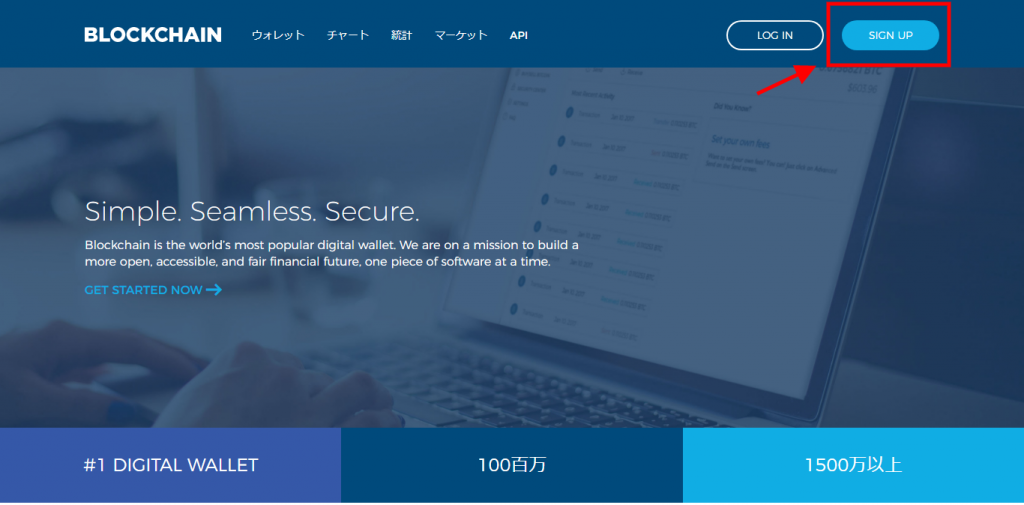
↑ページが表示されたら「SIGN UP」から登録作業に入りましょう。
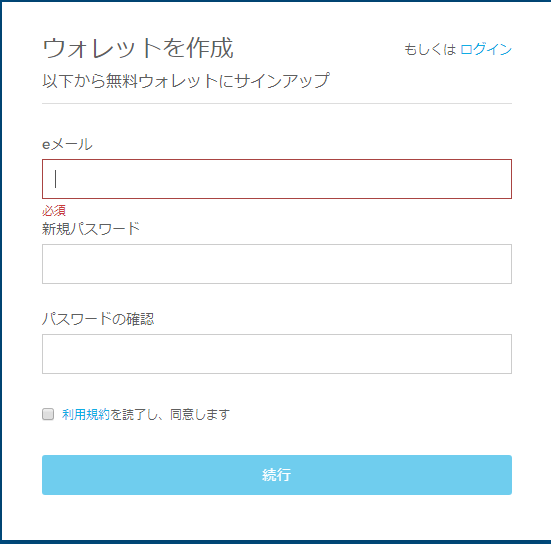
↑登録は非常に簡単です。画面に表示される指示に従い登録してください。
登録が完了するとメールが送られてきます。
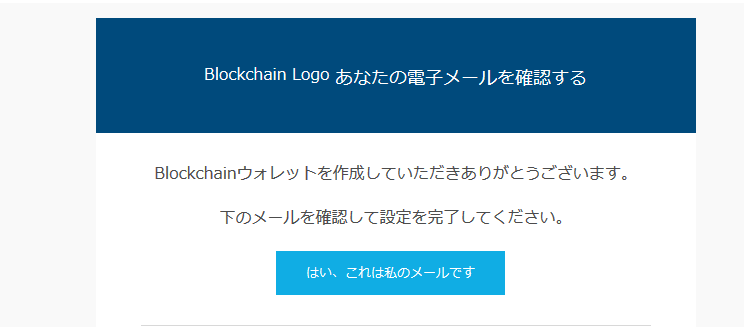
メールのリンクをクリックすると、完了です。
■セキュリティを強化する
登録が完了したらお財布として使用する前にセキュリティの設定を行いましょう。
セキュリティはレベル1、レベル2、レベル3と3段階あります。
必ずレベル2までは設定しましょう。
画面の指示通り行えば誰でもミス無く完了できる作業です。
レベル1:資金へのアクセス喪失を防ぐ
最初に、バックアップ・セキュリティフレーズ」というものを設定しますが、
これは非常に重要な設定項目で、この設定をしておけば
万一パスワードを忘れてしまった場合などでも
このフレーズを入力すればウォレットを復元することができます。
現段階では左側メニューの「セキュリティセンター」という項目が赤色です。
「セキュリティセンター」をクリックして設定していきましょう。
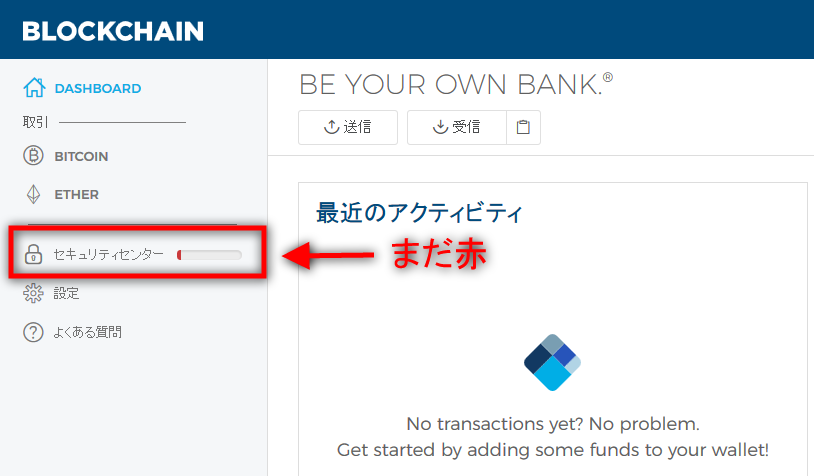
では、設定方法の説明となりますが「バックアップフレーズ」という青いボタンをクリックします。
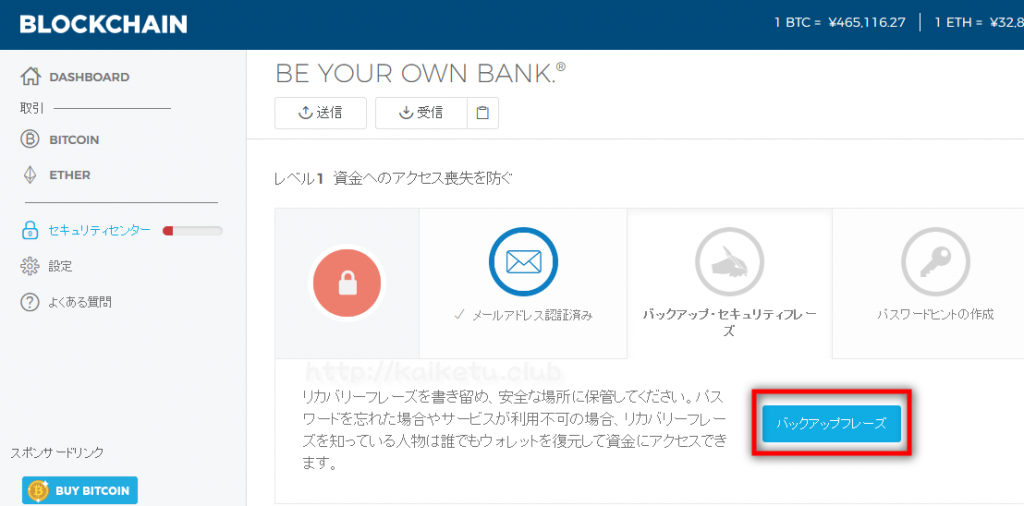
パスワードを要求されるので、登録時に設定したパスワードを入力します。
その後、リカバリーフレーズを書き控えるための
「リカバリーシートを印刷」という黒いボタンをクリックし、用紙を印刷しましょう。
(プリンターなどがない場合は、なんでもよいので紙に1〜12までの数字を書いておいてください)
※自分は念のため2枚書いておきました(笑)
印刷が終わったら「次のステップ」という青いボタンをクリックします。
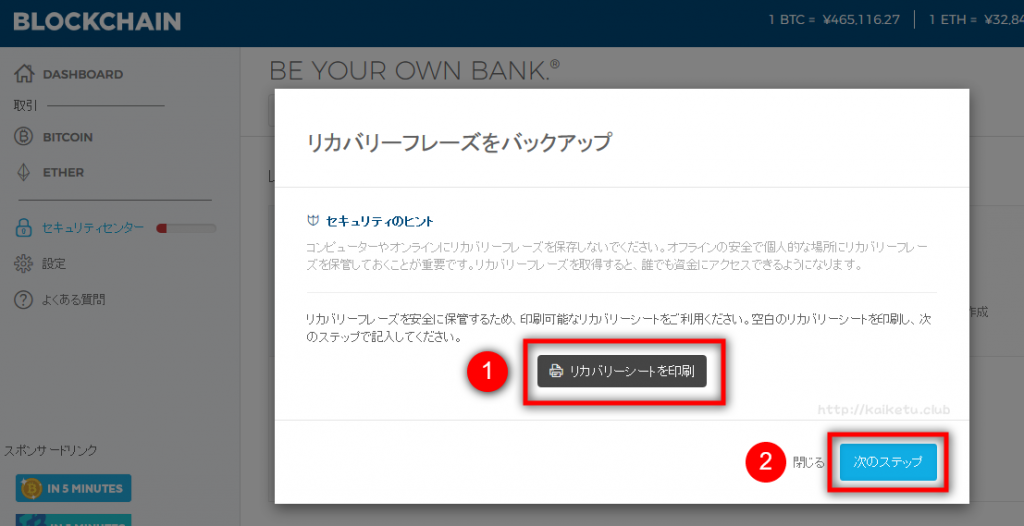
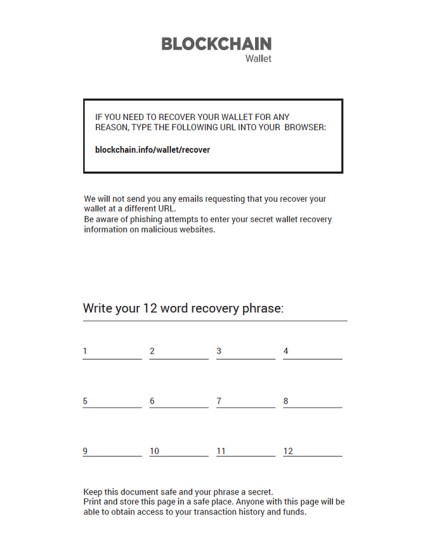
1〜4の単語が表示されるので先ほどダウンロードした用紙に記入します。
この単語を間違えると二度とアクセスできなくなってしまいますので、
慎重に記入してください。
また、このリカバリーフレーズは必ず紙に控えて、
ネット上の保存システムなどには保存しないほうが良いと思います。
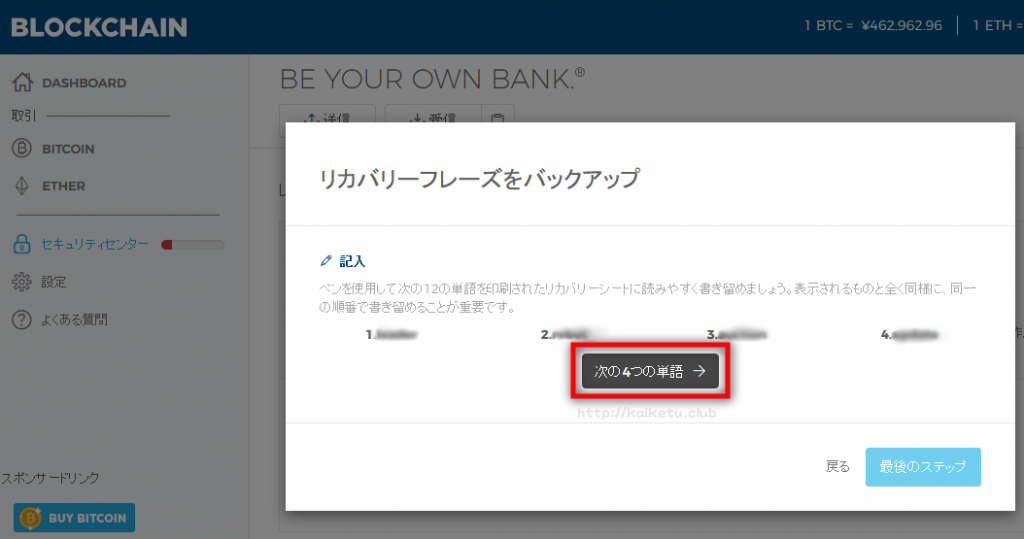
記入が終わったら「次の4つの単語」という黒いボタンをクリックします。
こうやって4つずつ単語が表示されますので記入していってください。
全部で12の単語を書き終えたら、
「最後のステップ」という青いボタンをクリックします。
すると、指定された4つの単語を入力する画面になるので、
先ほどのメモから指定の単語を入力してください。
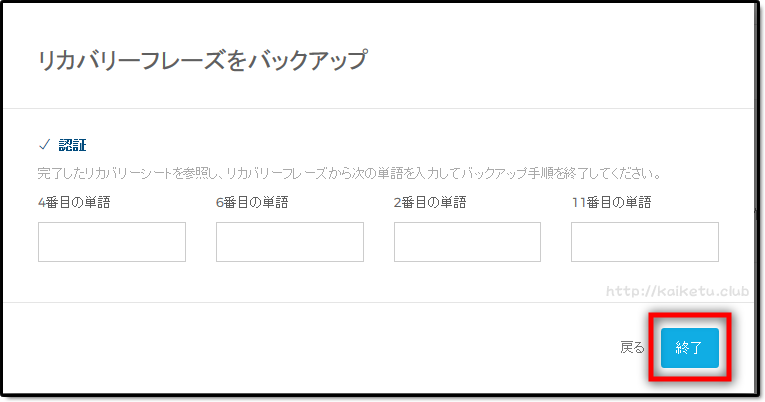
入力が終わったら「終了」をクリックします
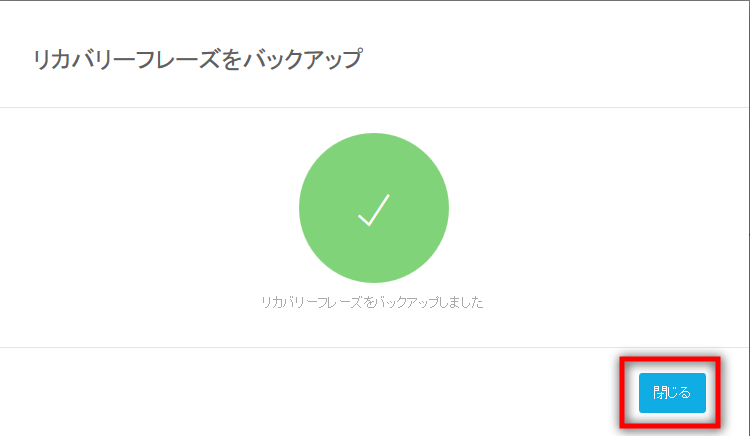
「リカバリーフレーズをバックアップしました」と表示されたら
OKですので「閉じる」ボタンをクリックして完了です。
パスワードヒントの作成
パスワードを忘れた場合に、
登録したメールアドレスにパスワードのヒントが送られます。
と言っても、後から言われても困りますよね。
赤枠をクリックして画面の指示通り設定しましょう。
日本語は不可ですので、どんな単語でもいいので半角英数を入れて保存してください。
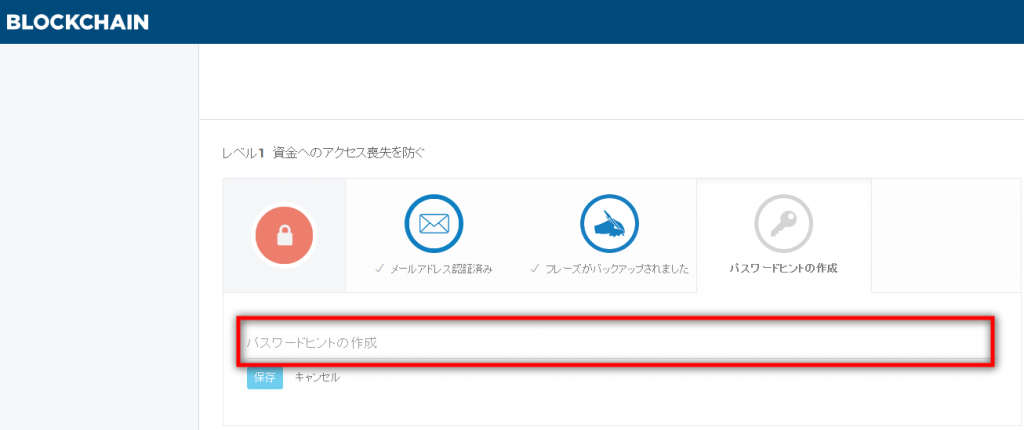
ここまでの設定が終わったら、レベル1のセキュリティ設定は完了です。
左側メニューの「セキュリティセンター」という項目が赤色から黄色に変わっていると思います。

レベル2:ウォレットへの不正アクセスを防ぐ
ブロックチェーンにログインする際、携帯電話を使用して
一回限り有効のワンタイムパスワードを発行するために必要な
電話番号とブロックチェーンと紐付けるための設定です。
国際番号付きで登録しますので、例えば携帯番号が「090-1234-5678」の場合は
最初の「0」を消して「9012345678」と入力してください(ハイフン不要)。
入力が完了したら「保存」ボタンをクリックします。
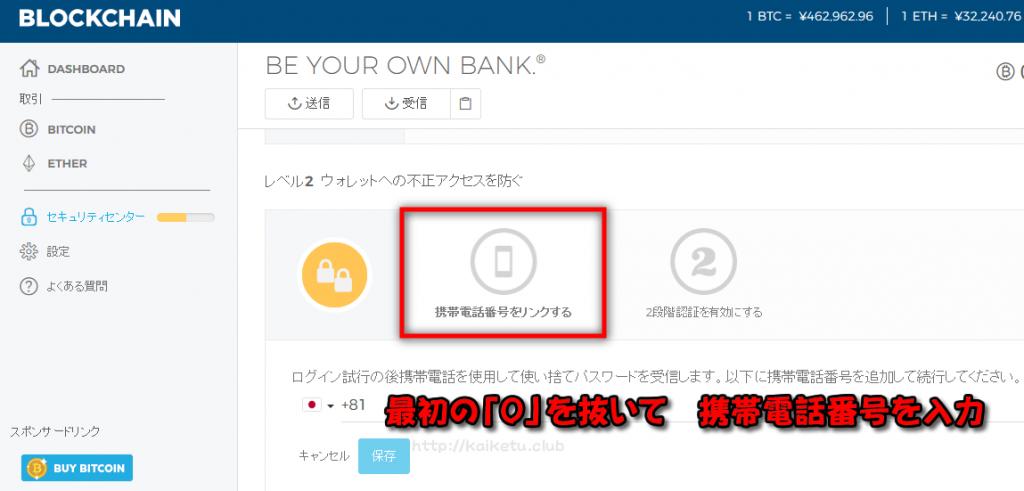
少し待つと、登録した携帯電話のSMSに5桁のコードが届きますので、
そのコードを入力して「認証」ボタンを押して完了です。
先ほど携帯電話とブロックチェーンの紐付けが完了したので、次は2段階認証を有効にします。

「有効にする」という青いボタンをクリックします。
2段階認証は「Google認証システムまたはYubikeyを使用」か「携帯電話番号を使用」する2つの方法から選べます。
Google認証システムやYubikeyを使って2段階認証をしたい人は
「Google認証システムまたはYubikeyを使用」をクリックします。
ここは確実性・安全性の高いGoogle認証システムをお勧めします。
まだGoogle Authenticatorを使用していない方はこちら
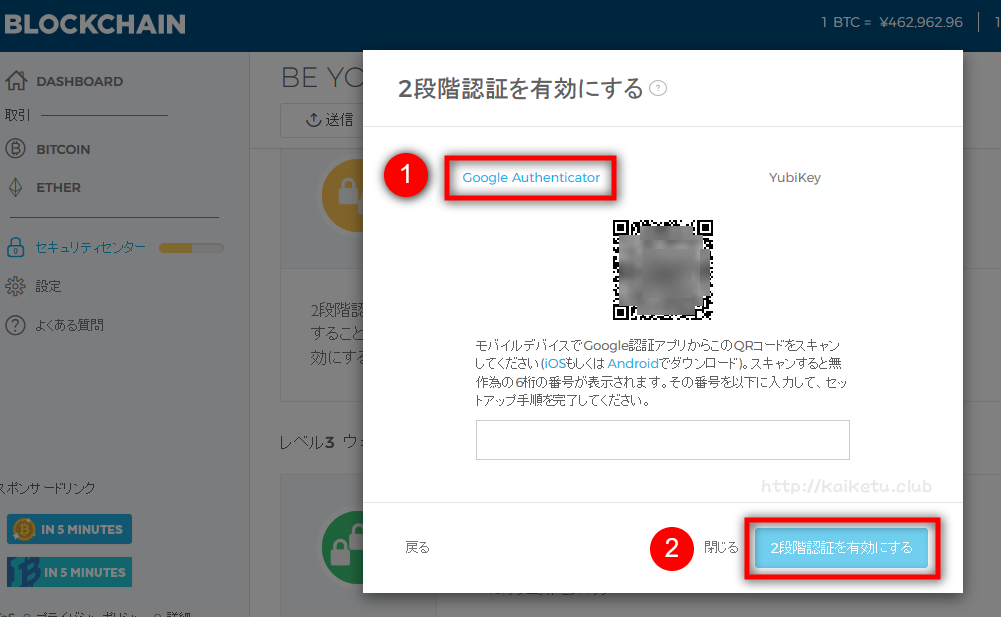
「Google認証システムまたはYubikeyを使用」を選択すると、
次の画面でQRコードが表示されるので「Google Authenticator」で読み込みます。
QRコードを読み込むと「Google Authenticator」に6桁の番号が表示されますので、
PC画面で6桁の番号を入力します。
「2段階認証を有効にする」という緑のボタンを押したら設定完了です。
ここまでの設定が終わったら、レベル2のセキュリティ設定は完了です。
レベル3:ウォレットの保護をさらに強力にする
レベル2までの設定が完了すれば基本的には問題ないのですが、レベル3のセキュリティ設定は、
さらにウォレットのセキュリティを強力にするオプション設定となります。
上級といっても、設定自体はとてもカンタンなので設定しておきましょう!
「Torリクエストをブロック」をクリックします。
ここまでの設定が終わったら、全レベルのセキュリティ設定は完了です。
左側メニューの「セキュリティセンター」という項目が黄色から緑色に変わっていると思います。
お疲れ様でした。